Amazon Echo er utvilsomt en flott smart høyttaler. Den er drevet av Amazons Alexa, og kan utføre en mengde oppgaver, for eksempel å bestille ting fra Amazon, ringe en drosje, stille inn alarmer og påminnelser og mye mer. Echo har også et rikt økosystem med støttede ferdigheter som det kan integreres med. Disse ferdighetene låser opp mye ekstra potensiale inne i Amazon Echo.
Nylig ga Plex også ut en Skill for Amazon Echo. For de som ikke vet, er Plex et medieserverprogram som du kan bruke til å opprette et sentralt knutepunkt for alle mediene dine, og få tilgang til det hvor som helst over internett. Med Plex-integrering for Echo kan du nå bruke Alexa-talekommandoer for å få tilgang til og bruke Plex-medieserveren din. Så, Slik integrerer du Plex med Amazon Echo:
Sette opp en Plex-server
Før du kan integrere Plex Skill med Amazon Echo, må du sette opp en Plex-server på systemet ditt. Dette kan gjøres veldig enkelt og gratis (med mindre du vil ha ekstra funksjoner, i så fall er det $ 4,99 / måned), og hvis du ikke har en Plex-server, er det bare å følge trinnene nevnt nedenfor:
- Besøk Plex-nettstedet, og melde deg på med e-posten din. Når du registrerer deg, vil webappen begynne å lete etter Plex-servere. Klikk på “Last ned Plex Media Server“.
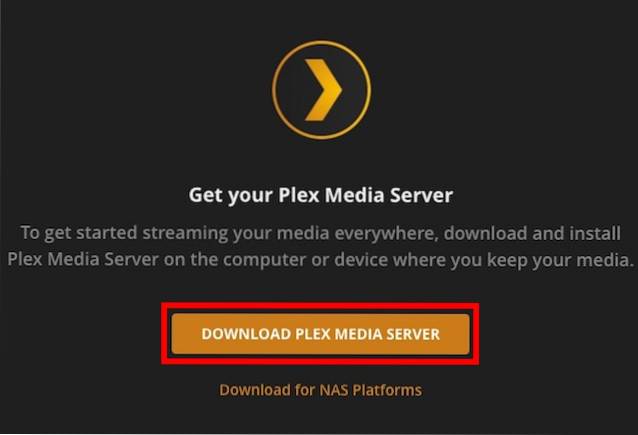
- Velg nedlastingen som er kompatibel med operativsystemet ditt, og klikk på "Nedlasting".
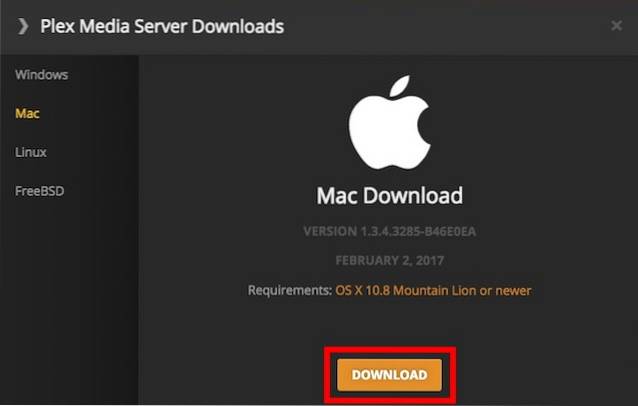
- Når serveren er installert, bare lansere den, og på webappen ser du et oppsettskjermbilde. Gi serveren et navn, og klikk på "Neste".
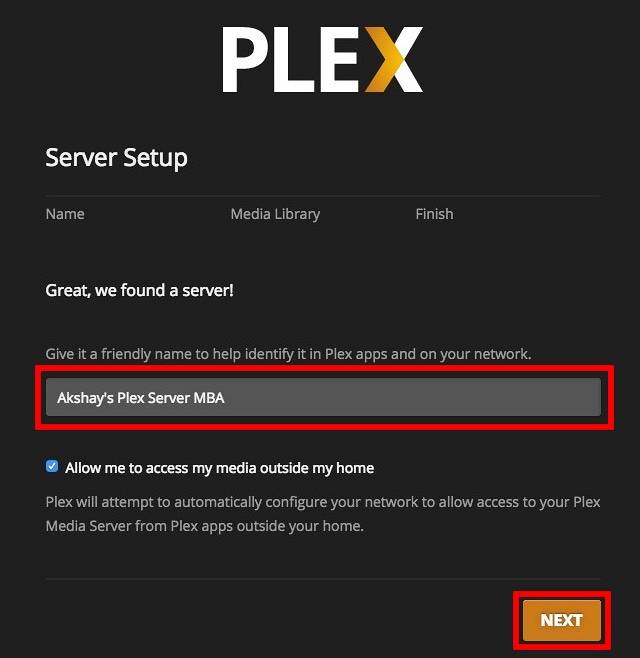
- Du vil da få muligheten til velg bibliotekene du vil legge til til Plex. Du kan enkelt legge til, eller fjerne biblioteker her. Når du er ferdig, klikk på “Neste”.
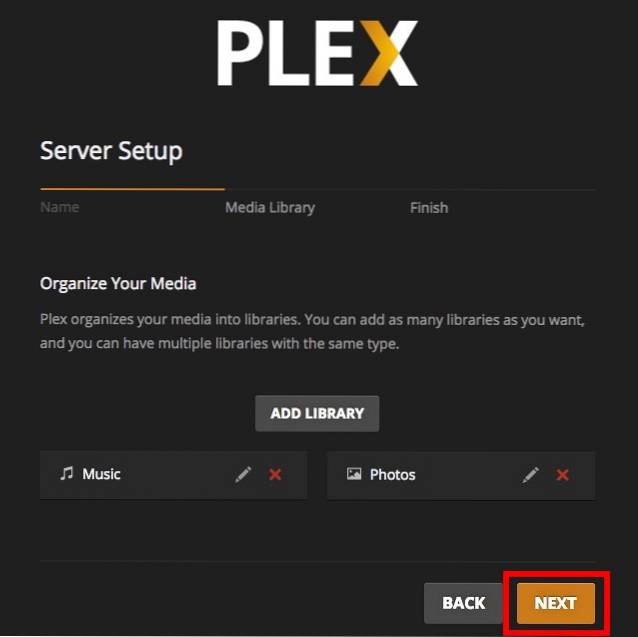
- Hvis du vil laste ned Plex-appene til dine mobile enheter, kan du gjøre det nå. Eller bare klikk på “Ferdig“.
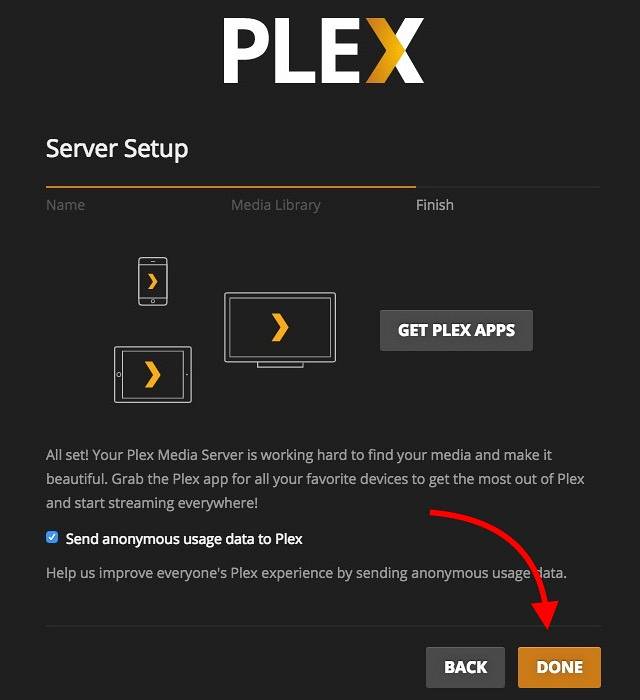
- Plex skanner bibliotekene dine, og importerer media automatisk inn på serveren.
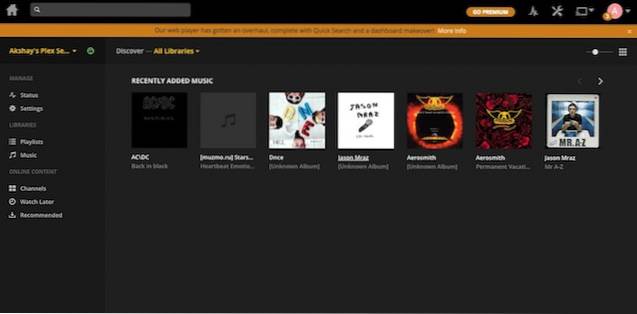
Flott! Du har konfigurert en Plex-server på systemet ditt. Nå trenger vi bare å aktivere Plex Skill på Echo, så er vi klar!
Integrer Plex med Amazon Echo
Integrering av Plex-serveren din med Echo er faktisk en veldig grei prosess. For klarhets skyld tar jeg imidlertid dette trinn for trinn. Så du kan ganske enkelt følge disse trinnene for å aktivere Plex Skill på din Alexa-drevne Echo-enhet:
- Logg inn på Amazon Echo-nettstedet. Klikk her "Ferdigheter" fra sidefeltet.
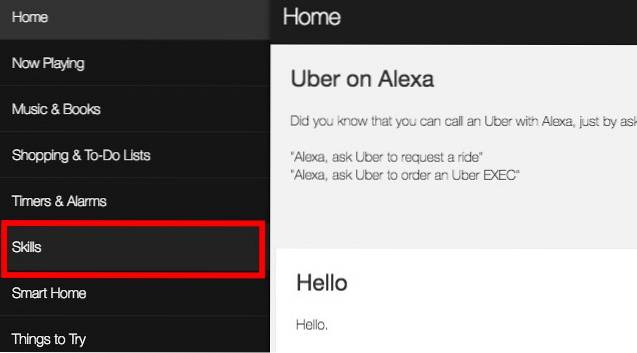
- Søk etter “Plex” i ferdighetssøket, og trykk Enter.
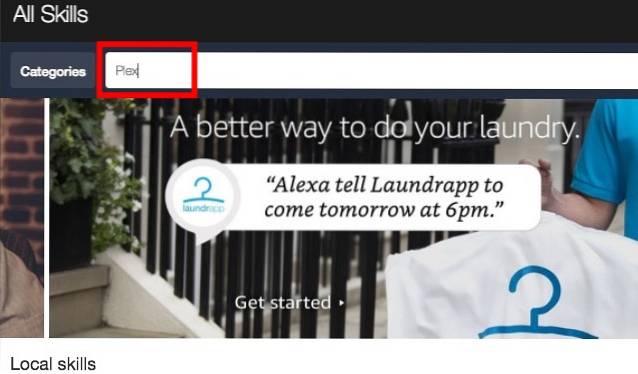
- Klikk på Plex Skill, og klikk på "Muliggjøre".
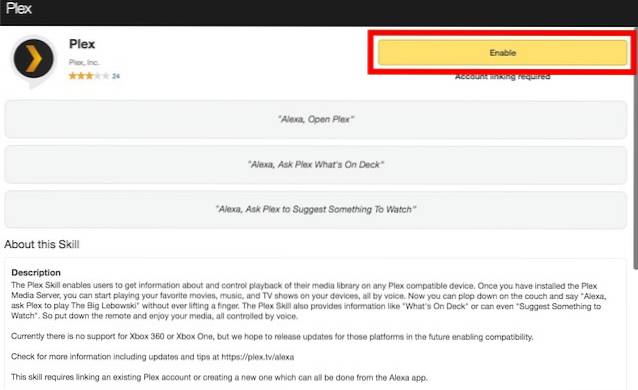
- Du må autentisere kontoen din ved å logge på Plex-nettstedet og klikke på "Autorisere" knapp.
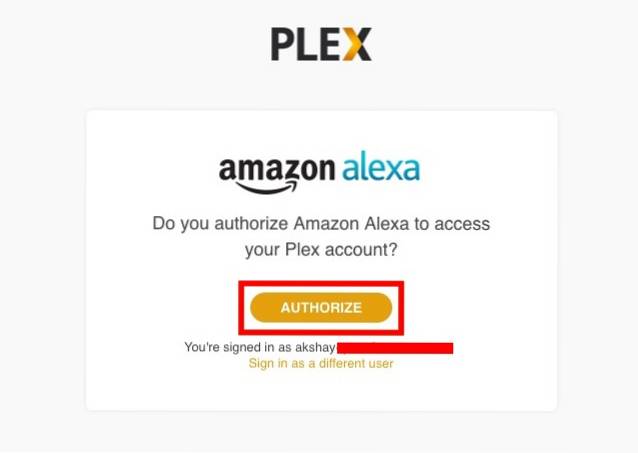
Plex-ferdigheten blir nå aktivert på Amazon Echo, og du kan bruke talekommandoer til å bruke Plex-serveren din. La oss snakke litt om hvordan du kan bruke Plex Skill med Amazon Echo, skal vi?
Bruke Plex Skill på Amazon Echo
Med Plex Skill aktivert på Amazon Echo, kan du gjøre mange ting på Plex-serveren din. Du kan be Plex om å spille noe du nylig har lagt til, spill en tilfeldig episode fra TV-programmene du har, eller til og med få Plex til å foreslå noe for deg å se på. Det er mange forskjellige kommandoer som du bare vil bruke på Amazon Echo.
1. Endre standard spiller
Hvis du setter opp Plex akkurat slik jeg beskrev det, er sjansen stor for at din Plex-spiller som standard ble satt til nettleseren din. Men hvis du har flere enheter koblet til Plex-serveren din, kan du angi en av dem som standard spiller.
Bare si "Alexa, be Plex om å bytte standard spiller“. Echo vil uttale alle enhetene som er koblet til Plex-serveren din, og du kan endre standardspilleren til den du vil ha.
Merk: Hvis du bare har en Plex-spiller koblet til systemet ditt, blir den automatisk valgt som standard mediespiller.
2. Endre standard Plex-server
Hvis du har satt opp flere servere på Plex, og du vil bruke en av dem til å jobbe med Echo, kan du gjøre det enkelt:
Bare si "Alexa ber Plex om å endre standardserveren min“. Alexa vil fortelle deg listen over tilgjengelige servere, og du kan velge den du vil ha, og sette den som standard.
3. Grunnleggende Plex-kommandoer for Alexa
Å bruke Plex-serveren din med Alexa er veldig enkelt. Det er en komplett liste over talekommandoer som Plex Skill støtter, og du kan sjekke det ut på det offisielle Plex-nettstedet. Her er imidlertid noen av de grunnleggende kommandoene du kan bruke med Plex Skill:
- Spille musikk: "Alexa, be Plex spille musikk“
- Kontroll avspilling: “Alexa, be Plex om å spille / pause / stoppe“
- Få forslag til filmer / TV-show: “Alexa, be Plex om å foreslå noe å se på“
- Spill en bestemt film / TV-serie: “Alexa, be Plex om å spille The Big Lebowski“
- Fortsett å se: “Alexa, spør Plex hva var jeg midt i“
SE OGSÅ: 7 kule Amazon Echo-triks du bør prøve med Alexa
Kontroller Plex Server med talekommandoer fra Amazon Echo
Med Plex Skill for Amazon Echo kan du nå enkelt kontrollere Plex-medieserveren din hvor som helst i huset ditt. Bare be Alexa om å fortelle Plex hva du vil at den skal gjøre. Det er ganske mange kommandoer du kan bruke med Plex, og Plex Skill er definitivt et flott tillegg til økosystemet av ferdigheter som Echo allerede har. Også, takket være Alexa's fantastiske stemmegjenkjenning, trenger du sannsynligvis ikke å gjenta deg selv. Så har du brukt Plex med Amazon Echo, ennå? Og er du spent på å bruke Plex via talekommandoer? Gi oss beskjed om dine tanker om Amazon Echo, Plex og Plex Skill, i kommentarfeltet nedenfor.
 Gadgetshowto
Gadgetshowto



